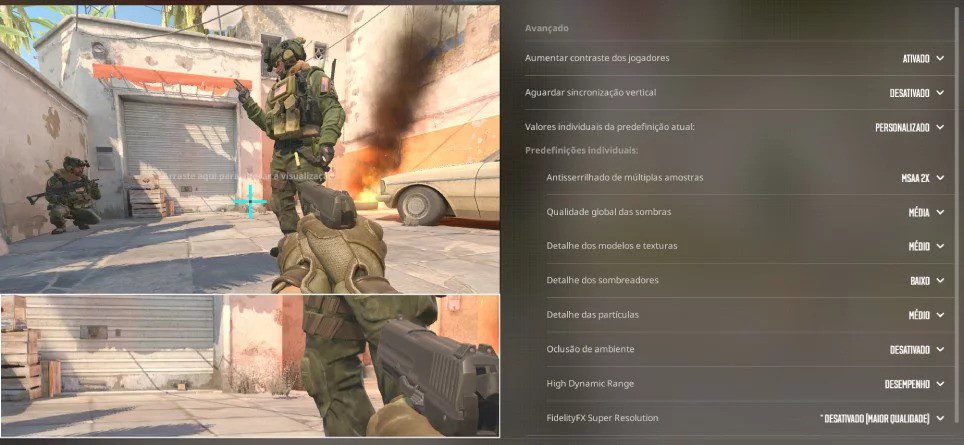Eleve o desempenho do seu jogo com as melhores configurações do Counter-Strike 2, projetadas para otimizar o FPS enquanto mantém o apelo visual. Aqui estão as configurações CS2 perfeitas para uma experiência de jogo perfeita.
De relembrar que Counter-Strike 2 emergiu como o sucessor do CS:GO, passando por uma transformação substancial em relação ao seu antecessor. A sequência introduz mudanças notáveis na jogabilidade, incluindo uma mecânica de fumaça renovada, juntamente com melhorias nos gráficos e na iluminação. Mas, devido a essas melhorias, o CS2 exige muito mais da placa gráfica e da CPU, por isso é importante maximizar o FPS ajustando as configurações.
Melhores configurações de CS2
A primeira guia de configurações que você precisa ajustar é Vídeo. Aqui, você pode alterar o brilho, a proporção e a resolução. Assim, a resolução é principalmente uma preferência pessoal, mas temos um guia sobre as melhores opções de resolução para CS2 aqui. Os três mais comuns são 16:9 (1920×1080), 16:10 (1680×1050) e 4:3 (1280×960). Se você não tiver certeza, opte pelo 16:9 nativo por enquanto.
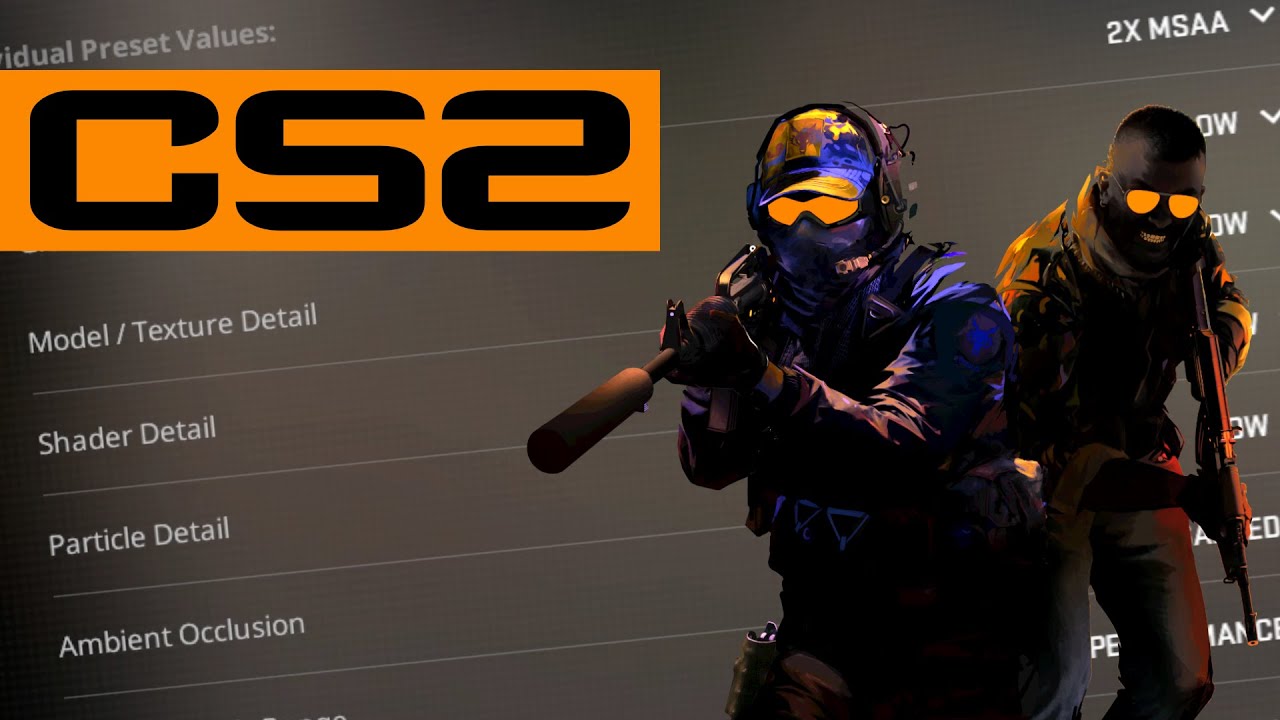
CS 2: A Melhor Configuração de Vídeo para Mais FPS
- Cenário de fundo do menu principal: Sua preferência
- Modo de cor: Monitor de Computador
- Brilho: 100%
- Proporção: 16:9
- Resolução: 1920×1080
- Modo de exibição: tela cheia
- Taxa de atualização: máxima possível (normalmente 144 Hz ou 240 Hz)
- Economia de energia do laptop: Desativado
A proporção exata e a configuração de resolução que você usa dependem de você. No entanto, configurá-lo para algo como 16:10, 1680×1050, melhorará seu FPS, já que o jogo agora está sendo renderizado em uma resolução inferior ao padrão 1920×1080. Tenha cuidado se você também estiver em um monitor 1440p, pois usar isso em vez de 1080p terá um impacto significativo no FPS – em vez disso, você deve manter 1080p no máximo.
Configurações avançadas de vídeo (gráficos)
- Aumentar o contraste do player: Ativado
- Aguarde a sincronização vertical: Desativado – Pode causar atraso na entrada e bloquear o FPS na taxa de atualização
- Predefinição de valores de vídeo atuais: Personalizado
- Modo Multisampling Anti-Aliasing: 4X MSAA – Valores mais baixos proporcionam menor ganho de FPS, mas ficam ruins
- Qualidade Global da Sombra: Alta – ou Média, mas evite baixa
- Detalhe do modelo/textura: Médio – Impacto mínimo no FPS
- Modo de filtragem de textura: Bilinear – Impacto mínimo de FPS
- Detalhe do Shader: Alto – Melhoria visual significativa para acerto mínimo de FPS
- Detalhe da partícula: Baixo – Melhora o FPS
- Oclusão de Ambiente: Média – Pode ser vantajosa com impacto mínimo de FPS
- Alta faixa dinâmica: Qualidade – Impacto mínimo de FPS, grande atualização visual em relação ao desempenho
Você pode pensar que desabilitar a Super Resolução FidelityFX melhoraria o desempenho, mas essa configuração melhora seu FPS por meio do aumento de escala. Ultra Quality parecerá quase idêntica, com um pequeno aumento no desempenho. Se você está tendo dificuldades com o FPS, você pode tentar a Qualidade, mas para a maioria dos jogadores, nós a manteremos Desativada.